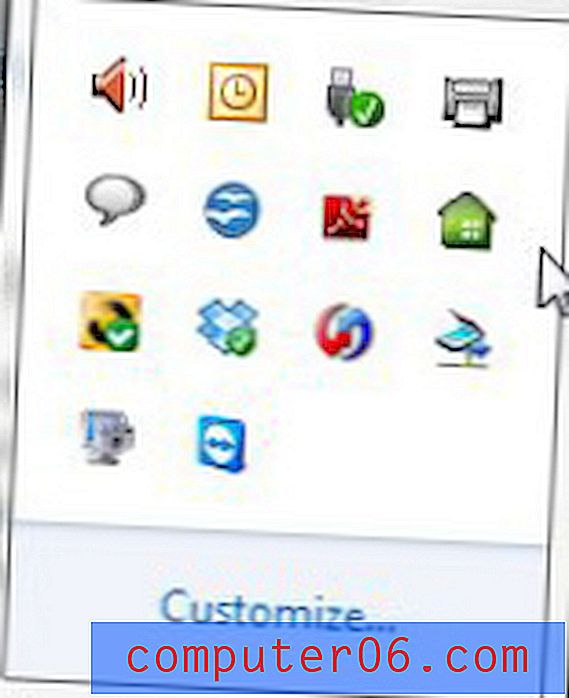Jak tisknout z iPadu 2 na Canon MX340
Pokud již nějakou dobu používáte mobilní zařízení, jako jsou smartphony a tablety, pak víte, jak složité může být někdy tisknout cokoli přímo ze zařízení. Bylo to obvykle tak komplikované, že jsem se v podstatě vzdal naděje, že to bude možné. Naštěstí jsem se ze zvědavosti pokusil o tisk z iPadu 2 do zařízení Canon Pixma MX340 . Nejen, že existuje speciální aplikace od společnosti Canon, kterou můžete použít k tisku obrázků, můžete dokonce skenovat ze skeneru MX340 do iPadu. Na druhou stranu, pokud máte potíže se skenováním z MX340, je ve skutečnosti docela snadné nastavit síťové skenování s Canon MX340.
Jak tisknout na vašem zařízení Canon Pixma MX340 z iPadu 2
Možnost tisku z iPadu 2 je docela zajímavá a je příjemné vidět, jak snadné je připojit zařízení k tiskárně Canon MX340. Můžete přejít od ničeho k tisku za méně než pět minut.
Ujistěte se, že váš iPad 2 a Canon MX340 jsou ve stejné síti.
Spusťte v iPadu App Store a do vyhledávacího pole v pravém horním rohu okna zadejte „Canon“.
Dotkněte se tlačítka Free pod výsledkem vyhledávání Canon Easy-PhotoPrint a potom se dotkněte zeleného tlačítka Install App .

Po dokončení stahování a instalace se dotkněte ikony aplikace Canon iEPP .
Počkejte několik sekund, než aplikace rozpozná vaši tiskárnu. Když najde tiskárnu, zobrazí se její název v černém poli ve spodní části obrazovky.
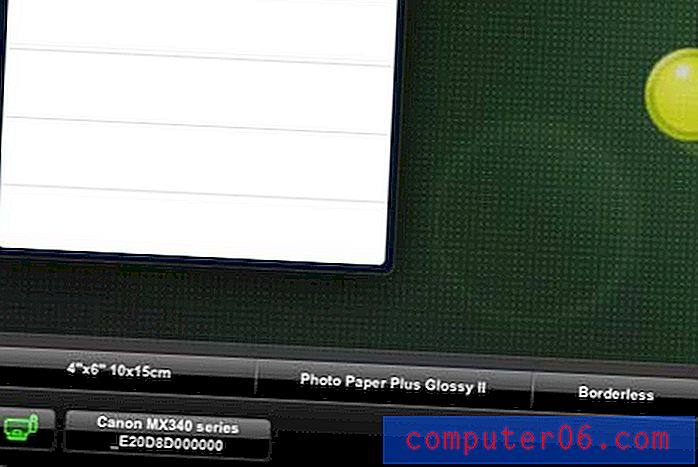
Klepněte na tlačítko Fotoalba v horní části obrazovky a poté vyberte na iPadu fotografii, kterou chcete vytisknout.
Velikost a typ papíru můžete nakonfigurovat pomocí tlačítek ve spodní části obrazovky.

Až budete připraveni, klepněte na tlačítko Tisk v pravém dolním rohu obrazovky.
Jak skenovat ze zařízení Canon Pixma MX340 do iPadu 2
Kromě možnosti tisku z iPadu na Canon MX340 můžete také skenovat z tiskárny MX340 do iPadu.
Chcete-li skenovat z Canon MX340 do iPadu, klepněte na tlačítko Skenovat v horní části obrazovky.
Klepněte na typ položky, kterou chcete skenovat, z řady tlačítek ve spodní části obrazovky.

Klepnutím na tlačítko Skenovat v pravém dolním rohu okna naskenujte položku na desce skeneru Canon MX340. Naskenované položky se uloží do iPadu a můžete je kdykoli vytisknout klepnutím na tlačítko Naskenované položky v horní části obrazovky.